win10智能卡服务怎么开启 win10系统智能卡服务未启动导致无法使用智能卡
更新时间:2023-06-21 09:08:11作者:jiang
win10智能卡服务怎么开启,在日常工作和生活中,智能卡已成为一种比较常用的身份验证工具,但是在使用智能卡时,有可能会出现智能卡服务未启动的情况,导致无法使用,在Win10系统中,智能卡服务也是需要手动开启的。那么如何开启Win10智能卡服务呢?下面就来详细介绍一下。
方法如下:
1.win+r打开运行,在搜索栏中输入gpedit.msc。
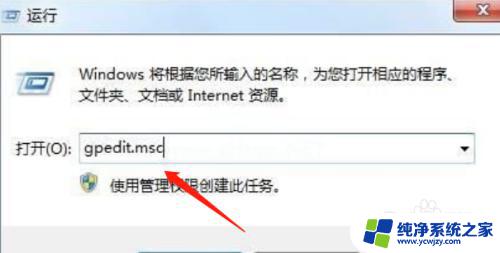
2.找到计算机配置-管理模块-windows组件-智能卡。
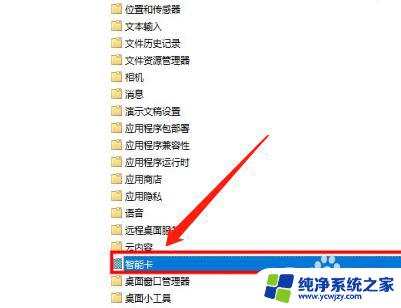
3.找到并启用右边的启用智能卡的证书传播、强制从智能卡读取所有证书、打开智能卡即插即用服务。
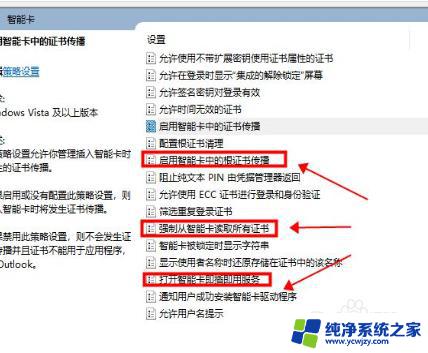
4.四个选项都双击选择已启用确定即可。
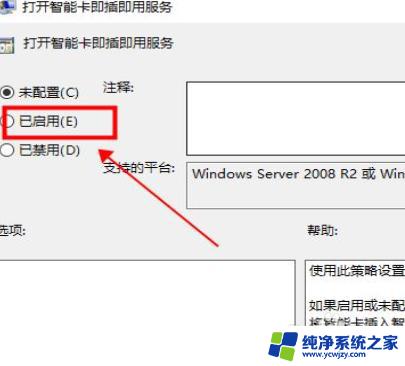
5.桌面右键开始菜单,选中“计算机管理器”。“服务和应用程序”→“服务”,右侧找到Secondary Logon服务项。
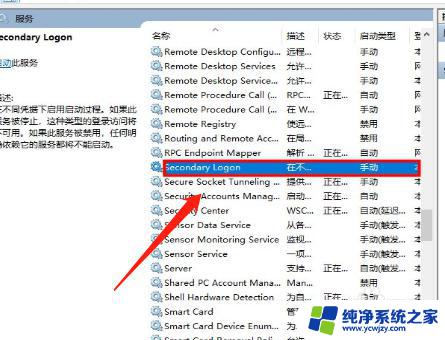
6.点击“启动”,并将启动类型设置为“自动”即可。
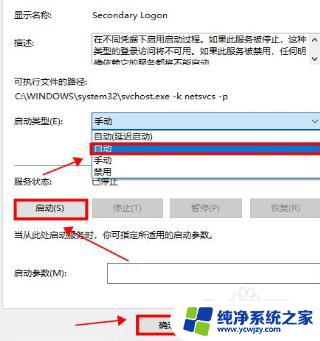
以上就是如何开启win10智能卡服务的全部内容,如果您遇到相同的问题,请参考本文中介绍的步骤进行修复,希望这些内容对您有所帮助。
win10智能卡服务怎么开启 win10系统智能卡服务未启动导致无法使用智能卡相关教程
- win10 window update 服务无法启动 Win10无法启动Windows Update服务怎么办
- 电脑怎么开启telnet功能 Win10电脑如何启用Telnet服务功能
- win10无法启动audio服务 windows audio服务启动失败怎么办
- win10未知依赖服务或组无法启动
- win10更新服务自动打开 Win10自动更新服务老自己启动怎么解决
- microsoft服务禁用会怎么样 Win10如何禁止开机启动服务
- Win10无线网卡服务在哪开启?教你一步步解决!
- 电脑如何打开telnet功能 Win10电脑如何开启Telnet服务功能
- win10wlan依赖服务1068错误注册表更改也无法使用 win10无法启动WLAN AutoConfig服务
- win10无法启动更新服务
- win10没有文本文档
- windows不能搜索
- 微软正版激活码可以激活几次
- 电脑上宽带连接在哪里
- win10怎么修改时间
- 搜一下录音机
win10系统教程推荐
win10系统推荐